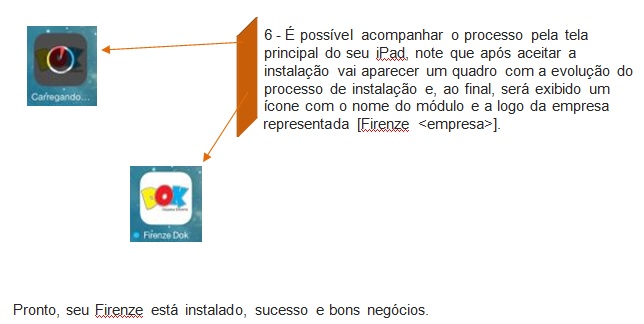|
|
| Linha 1: |
Linha 1: |
| − | Para instalar o módulo Firenze em seu iPad, será necessário ter disponível uma conexão com a internet [WiFi, 3G, 4G, etc.].
| + | [[Arquivo:Instalando_Firenze_1.jpg]] |
| − | | + | [[Arquivo:Instalando_Firenze_2.jpg]] |
| − | 1 - Conecte seu iPad com a internet;
| + | [[Arquivo:Instalando_Firenze_3.jpg]] |
| − | | + | |
| − | 2 - [[Arquivo:URL.jpg]]Abra o navegador [safari, crome, etc.] e acesse o site de acesso ao Roma/web da empresa que você representa;
| + | |
| − | | + | |
| − | 3 - [[Arquivo:LoginRoma.jpg]]Entre com seu "usuário" e "senha" [fornecido pela empresa representada];
| + | |
| − | | + | |
| − | 4 - [[Arquivo:IconeApple.jpg]]Localize e toque sobre o ícone da Apple e em seguida toque sobre [[Arquivo:AppApple2.jpg]]"Abrir na APP-Store";
| + | |
| − | | + | |
| − | 5 - [[Arquivo:InstalarApple3.jpg]]Na mensagem, toque em "Instalar" e aguarde.
| + | |
| − | | + | |
| − | 6 - [[Arquivo:FirenzeCarregando.jpg]]É possível acompanhar o processo pela tela principal, vai aparecer um quadro com a evolução com o processo de instalação e ao final será exibido um ícone com a logo da empresa representada e o nome do módulo [Firenze <empresa>][[Arquivo:FirenzeOK.jpg]].
| + | |
| − | | + | |
| − | Pronto, agora é só acessar e trabalhar.
| + | |